Projektexplorer
Mit dem Projektexplorer bietet Consolidate die Möglichkeit jederzeit den vollen Überblick über laufende Projekte zu behalten.
Sie können den Projektexplorer ein-/ausblenden, indem Sie die Schaltfläche "Projektexplorer anzeigen" im Menü "Ansicht" aktivieren/deaktivieren:
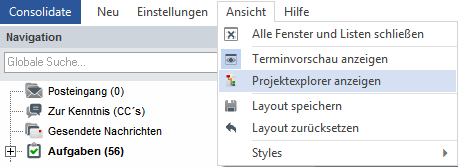
Ist der Projektexplorer aktiviert, wird ein zusätzliches Fenster in Consolidate angezeigt.
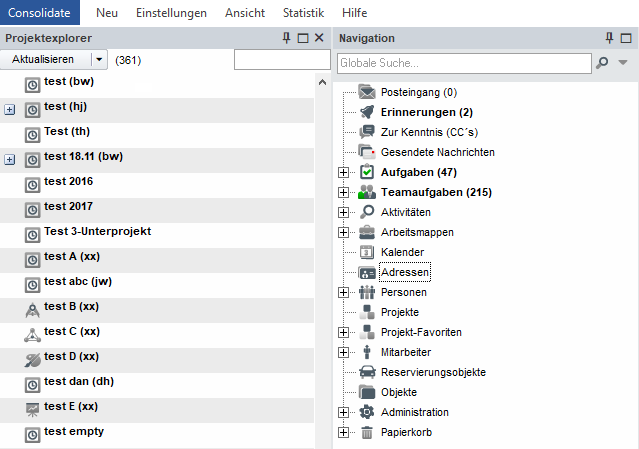
Anzeige von Projekten:
- In Klammer steht hinter dem Projektname der Kürzel des Verantwortlichen des Projekts.
- Aktive Projekte werden schwarz angezeigt.
- Inaktive oder archivierte Projekte werden grau angezeigt.
- Eigene Projekte werden orange dargestellt (Sie sind im Feld "Verantwortlich" in den Projekt-Eigenschaften eingetragen).
- Besitzt ein Projekt weitere Teilprojekte, wird dies mit einem Pfeil links neben dem Namen des Projekts angezeigt. Wird auf diesen Pfeil geklickt, zeigt der Projektexplorer alle Teilprojekte dieses Projekts an.
Anzeige anpassen:
Über den schwarzen Pfeil neben "Aktualisieren" öffnen Sie den Bereich um die Anzeige der Projekte zu bearbeiten.
Entscheiden Sie hier welche Projekte Sie sehen möchten.
Aktualisieren: | Aktualisieren Sie über einen Klick auf den Button Ihren Projektexplorer. |
Nur Aktive Projekte anzeigen: | Zeigt nur Projekte im Projektexplorer an, welche einen Haken bei "Aktiv" in den Projekt-Eigenschaften besitzen. |
Nur eigene Projekte anzeigen: | Projekte für welche Sie als "Verantwortlich" in den Projekt-Eigenschaften eingetragen sind. |
Projekte mit eigenen (offenen) Aufgaben: | Projekte mit offenen Aktivitäten für welche Sie als "Verantwortlich" definiert sind. |
Projektstruktur öffnen: | Öffnet alle Projekte inkl. Teilprojekten. |
Projektstruktur schließen: | Schliesst alle Projekte (blendet die Teilprojekte aus). |
Ganze Projektstruktur im Filter anzeigen: | Voraussetzung:
Diese Funkion ermöglicht es Teilprojekt bzw. das "+" dafür im Projektexplorer wenn gefiltert wird anzuzeigen. Dies wirkt sich nur auf eine gefilterte Darstellung aus. info Enthält ein Hauptprojekt das gefilterte Wort, werden alle Unterprojekte dieses Projekt angezeigt, auch wenn diese nicht das Filter-Wort enthalten. Wenn der Filtertext in einem Unterprojekt gefunden wird, werden ALLE anderen Unterprojekte des Hauptprojekts auch dargestellt. Beim ersten Öffnen des Projektexplorers nach dem Update auf diese oder eine höhere Version ist die Funktion inaktiv. Consolidate merkt sich, für das nächste Öffnen, ob die Funktion vor dem Schließen aktiv war und speichert dies. |
Mit einem Klick auf die jeweilige Option können Sie diese aktivieren oder deaktivieren.
Wenn die Option aktiviert ist, wird dies durch einen schwarzen Haken mit blauem Rand links angezeigt.
Filter:
Mit Hilfe des Filters können Sie schnell ein gesuchtes Projekt finden.
Geben Sie z.b den Namen des Projekts ein.
Kontextmenü (rechte Maustaste):
Wollen Sie ein Projekt bearbeiten, dann wählen Sie den gewünschten Eintrag aus dem Kontextmenü des betreffenden Projekts.
In Favoritenliste aufnehmen: | Diese Funktion ermöglicht es Ihnen, ein Projekt aus dem Explorer schnell zu Ihren Favoriten hinzuzufügen. |
Projekt-Eigenschaften bearbeiten: | Consolidate öffnet bei dieser Funktion die Projekt-Eigenschaften des ausgewählten Projekt (wenn berechtigt). |
Projektmanagement: | Voraussetzung:
Es wird das Projektmanagement des markierten Projekts geöffnet. |
Aktivitäten-Übersicht: | Lädt alle Aktivitäten des gewählten Projekts in einer Liste. tip Die Aktivitäten-Übersicht können Sie auch per Doppelklick auf das gewünschte Projekt öffnen. |
Aktivität mit dieser Auswahl erstellen (CTRL+F): | Wenn Sie diese Funktion auswählen, können Sie eine Aktivität erstellen. |
Kalender mit Projektfilter öffnen: | Öffnet den Kalender mit vordefiniertem Projektfilter. |
Projekt erstellen: | Über diese Option können Sie direkt aus dem Projektexplorer heraus ein neues Projekt erstellen (falls berechtigt). |
Unterprojekt erstellen: | Erstellen Sie über diese Option ein Unter-/Teilprojekt zum markierten Projekt (wenn berechtigt). |
Projekt löschen: | Löscht das markierte Projekt (falls berechtigt). |
Aktivitäten mittels Drag&Drop zuweisen:
Voraussetzung:
- Version 5.1.049 oder höher
Aus Aktivitäten-Listen können Sie mittels Drag&Drop Aktivitäten direkt in ein Projekt im Projektexplorer ziehen.
Die Aktivität wird dann diesem Projekt zugeordnet.
Eine Zuordnung überschreibt eine evtl. bereits vorhandene Projektzuordnung bzw. setzt diese neu.
Dieser Vorgang ist nur möglich, wenn eine Aktivität vom User bearbeitet werden darf.